- 任せたいらしい ユーザー見る 離れずに簡単にブログ ダッシュボード, タンブラー でブログを開きます ダッシュボード サイドバー。
- できません 変更 ブログを開く場所ですが、新しい タブ 問題を修正します。
- 洞察力を高めるには コンテンツ このトピックについては、 トラブルシューティング ハブ.
- 私たちを探る セクションを修正 詳細を取得するには、 ステップ-に-ステップ すべてのソフトウェアを解決するためのガイドと ハードウェア 問題。

バツダウンロードファイルをクリックしてインストール
このソフトウェアはドライバーを稼働させ続けるため、一般的なコンピューター エラーやハードウェア障害からユーザーを保護します。 3 つの簡単な手順で、今すぐすべてのドライバーを確認してください。
- DriverFix をダウンロード (確認済みのダウンロード ファイル)。
- クリック スキャン開始 問題のあるすべてのドライバーを検索します。
- クリック ドライバーの更新 新しいバージョンを取得し、システムの誤動作を回避します。
- DriverFix はによってダウンロードされました 0 今月の読者。
Tumblr ブログがダッシュボードでしか開かれないのは、あなたや Tumblr のせいではありません。 それは設計によるものです。
Tumblr ダッシュボードの優れた点は、そこから何でもできることです。
ダッシュボードから直接新しい投稿を公開できます。 画像を見る、他のユーザーにメッセージを送信したり、フィードを探索したりできます。
ただし、Tumblr がダッシュボードに要求しすぎていると感じる人もいるかもしれません。 フィードを下にスクロールしてブログを開こうとすると、新しい画面ではなくダッシュボードにもブログが表示されます。 これを変更するために設定を変更することはできません。
ただし、Tumblr ブログがダッシュボードでしか開かないようにするためのいくつかの回避策を紹介します。
いくつかの Tumblr ブログがダッシュボードで開くのはなぜですか? また、その修正方法は?
Tumblr ブログがダッシュボードにのみ表示される主な理由は、開発者がすべてをダッシュボード内に保持したかったためです。
ダッシュボードのサイドバーでのみ開くブログは、ブログをざっと見たいだけの場合にも役立ちます。
ただし、ダッシュボードのサイドバーに十分なスペースがなく、ページが応答しないため、ブログを読みたい場合は面倒です.
これは、ユーザー エクスペリエンスを低下させるレシピです。
これが起こらないようにするために、使用する必要はありません セーフモード. 別のタブまたはウィンドウでブログを開くだけです。
Tumblr ブログを新しいタブまたはウィンドウで開く方法
1. コンテキスト メニューの使用
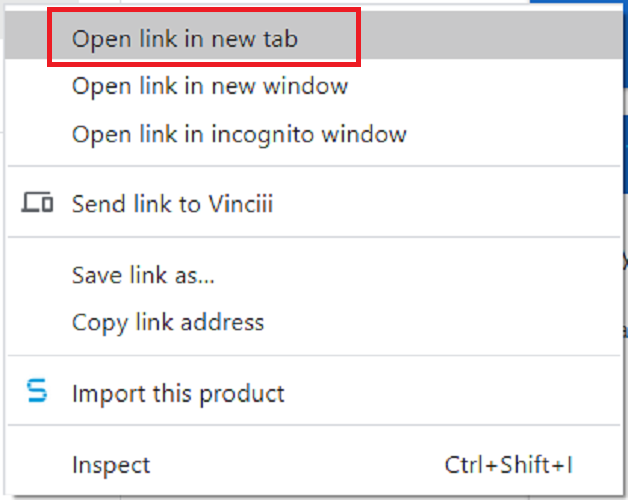
Tumblr ブログを別のタブまたはウィンドウで開いて、ダッシュボードに表示されないようにすることができます。
これを行うには、ブログをクリックする代わりに、ブログを右クリックして リンクを新しいタブで開く コンテキストメニューから。
まったく新しいウィンドウでブログを開きたい場合は、ブログを右クリックして リンクを新しいウィンドウで開く.
2. マウスの中ボタンで新しいタブで開く

Tumblr ブログがダッシュボードにしか表示されないようにするのは、次の場合に最も簡単です。 中央のホイール/ボタンを備えたマウス.
ブログにカーソルを合わせて中央のボタンを押すと、別のタブでブログが開きます。
3. モバイルでTumblrブログを新しいタブで開く方法
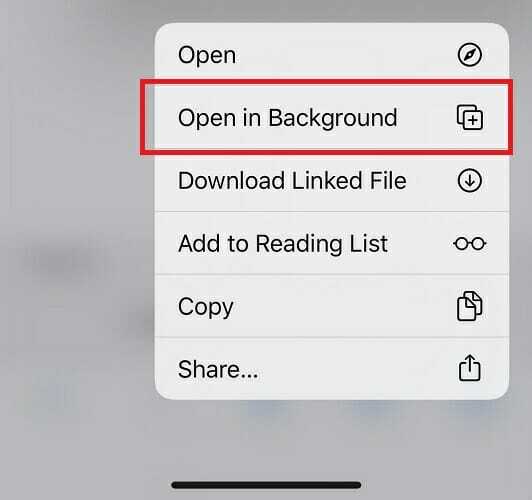
スマートフォンからTumblrを閲覧している場合は、投稿を長押しします。 次に、をタップします 新しいタブで開く (Chrome ブラウザー) または バックグラウンドで開く Safariブラウザ用。
4. すべてのリンクを強制的に新しいタブで開く (Chrome)
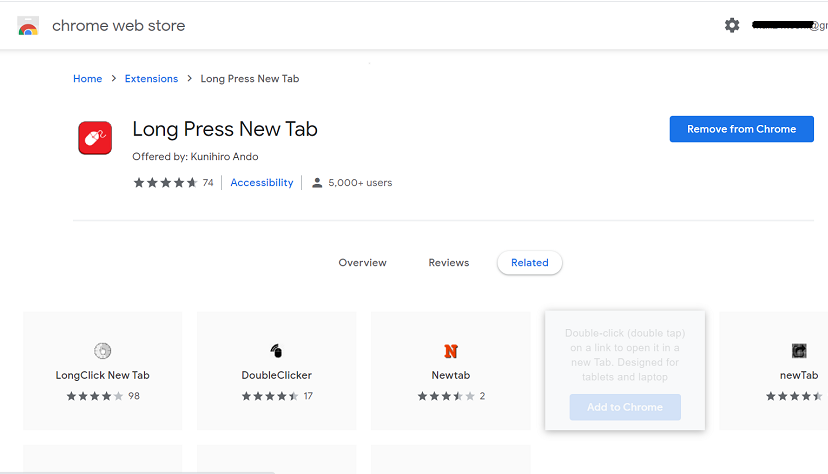
- Chrome ブラウザーを開きます。
- 追加 新しいタブ拡張機能を長押し クロムに。
- 拡張機能のページを開いて、Tumblr の好きなように構成します。
ダッシュボードにのみ表示される Tumblr ブログは、ユーザー エクスペリエンスの向上を目的としていました。
ただし、不満がある場合は、この機能はまったく逆のことを行いました.
この簡単な簡単な修正により、Tumblr が思いどおりに動作するようになるという朗報です。
 まだ問題がありますか?このツールでそれらを修正します。
まだ問題がありますか?このツールでそれらを修正します。
- この PC 修復ツールをダウンロード TrustPilot.com で高評価 (ダウンロードはこのページから始まります)。
- クリック スキャン開始 PC の問題を引き起こしている可能性のある Windows の問題を見つけます。
- クリック 全て直す 特許技術の問題を解決する (読者限定割引)。
Restoro は によってダウンロードされました 0 今月の読者。
![[修正] Windows 10 Creatorsのアップデートにより、100%のディスクアクティビティが発生する](/f/7707648d6bc9469d845d6f1788dc1ce9.jpg?width=300&height=460)
